Researchmap利用者マニュアル/機関担当者用/管理/自機関カスタム項目管理/カスタム項目を設定する
提供:researchmap guide
● カスタム項目の設定
カスタム項目は、各機関の管理者権限を持っているデータ交換担当者 ID、機関担当者 ID で設定することができます。
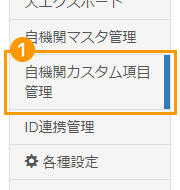 |
データ交換担当者 ID、機関担当者 ID でログインすると、左メニューに「自機関カスタム項目管理」が表示されます。 ❶ をクリックします。 |
|---|
 |
画面上部のタブから、設定する業績を選択します。 |
|---|
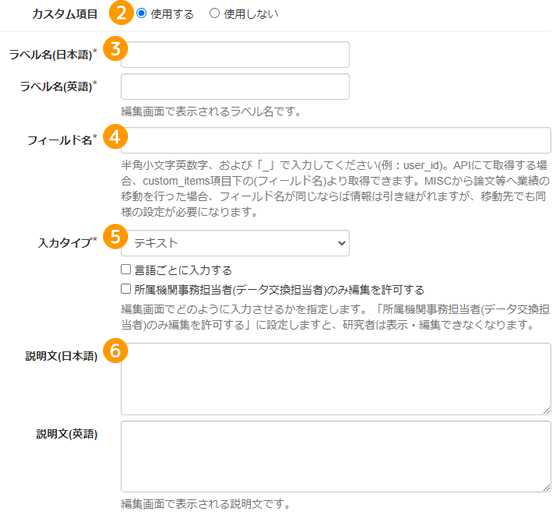 |
❷ 「使用する」にチェックを入れると、下に設定項目が表示されます。 |
|---|
| ※1 |
APIやインポート/エクスポートなどデータのやり取りにJSON形式を使用する場合、custom_items項目下のフィールド名として使われます。 |
|---|---|
| ※2 |
カスタム項目の入力タイプを以下から設定します。 |
◎ [チェックボックス]、[ラジオボタン]、[セレクトボックス]の設定
「入力タイプ」に[チェックボックス]、[ラジオボタン]、[セレクトボックス]のいずれかを選択すると、「入力タイプ」の下に選択肢を設定する画面が表示されます。
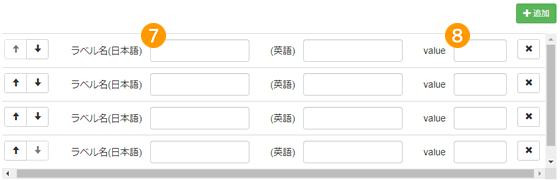 |
❼ ラベル名には、編集画面に表示される項目名を設定します。 |
|---|
◎ それ以外の設定
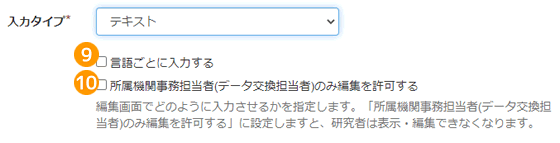 |
❾ 「入力タイプ」に[テキスト]、[テキストエリア]を設定した場合、日英共通の項目にするか、日英で別々の項目にするかを選択します。チェックを入れると、日英で別々の入力項目となります。 |
|---|
● カスタム項目の利用
データ交換担当者 ID、機関担当者 ID でログイン後、自機関所属の研究者のマイポータルの編集画面を表示すると、「カスタム項目の設定」 で行ったカスタム項目が表示されます。
※「所属機関事務担当者(データ交換担当者)のみ編集を許可する」のチェックを外した場合は、研究者本人にもカスタム項目の表示、編集が許可されます。
カスタム項目は、インポートやAPIからも更新することができます。
◎ 例1 入力タイプ「テキスト」、「言語ごとに入力する」をONにした場合
<自機関カスタム項目管理>
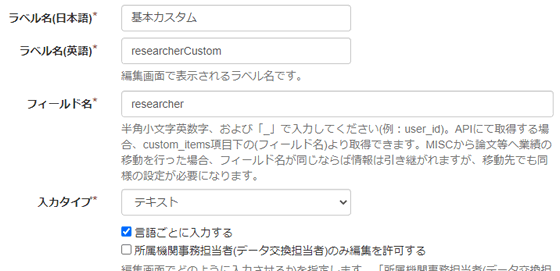 |
「自機関カスタム項目管理」画面で「基本項目」に入力タイプ「テキスト」、「言語ごとに入力する」をONに設定します。 |
|---|
<自機関研究者の編集画面>
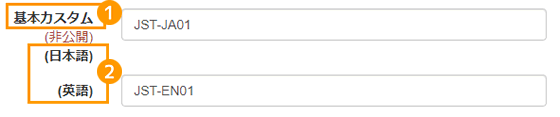 |
自機関研究者の編集画面で、 |
|---|
<JSON形式での出力>
|
❸ "custom_items"項目下に「自機関カスタム管理」で設定したフィールド名が出力されます。 |
<CSV形式での出力>
 |
❹ "custom_items"項目下に「自機関カスタム管理」で設定したラベル名が出力されます。
|
|---|
◎ 例2 入力タイプ「テキストエリア」、「言語ごとに入力する」をOFFにした場合
<自機関カスタム項目管理>
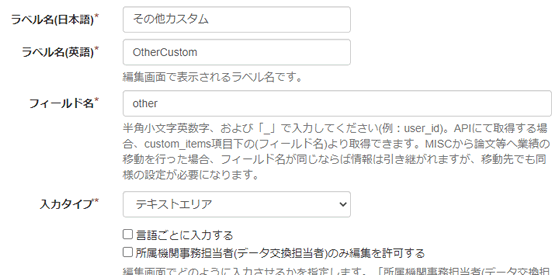 |
「自機関カスタム項目管理」画面で「基本項目」に入力タイプ「テキストエリア」、「言語ごとに入力する」をOFFに設定します。 |
|---|
<自機関研究者の編集画面>
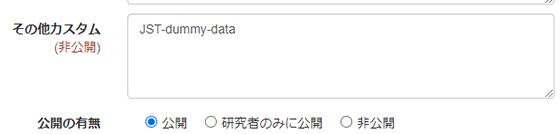 |
「言語ごとに入力する」をOFFにしたので、日英共通の入力フィールドが表示されます。 |
|---|
<JSON形式での出力>
|
"custom_items"項目下に「自機関カスタム管理」で設定したフィールド名が出力されます。 |
<CSV形式での出力>
 |
"custom_items"項目下に「自機関カスタム管理」で設定したラベル名が出力されます。 |
|---|
